Sao lưu điện thoại luôn luôn là một việc làm khôn ngoan. Nhưng một số bản sao lưu chi tiết hơn những bản khác và Titanium Backup Pro là một trong những phương pháp tốt nhất để sao lưu mọi thứ. Đây là cách sử dụng Titanium Backup Pro.
Sao lưu và root điện thoại trước khi dùng Titanium Backup
Bạn nên thực hiện sao lưu toàn bộ thiết bị của mình trước khi root nó, vì việc root nó sẽ xóa sạch tất cả dữ liệu hiện tại. Điều này đặc biệt quan trọng nếu bạn quyết định xóa Titanium Backup Pro và khôi phục thiết bị của mình.
1. Kích hoạt sao lưu trên Google Drive. Tính năng này sẽ sao lưu các sự kiện trên lịch, cài đặt, danh bạ Google, mạng WiFi, cài đặt điện thoại, ứng dụng và hơn thế nữa. Chuyển đến Settings > System > Backup > Google Backup.
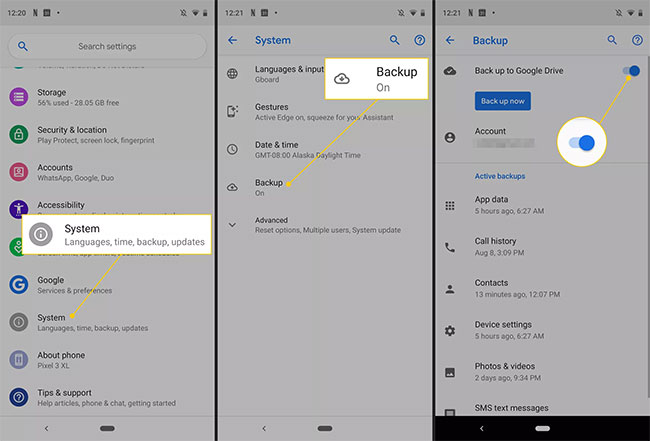
Lưu ý: Trên Samsung, bạn sẽ cần nhấn Settings > Accounts and backup > Backup and restore > Google Account để đến cùng một vị trí. Bạn cũng có thể sử dụng tài khoản Samsung để sao lưu điện thoại.
2. Sao lưu ảnh và tài liệu khác bằng Google Photos hoặc ứng dụng sao lưu tương tự.
3. Sao lưu tin nhắn văn bản bằng SMS Backup hoặc một công cụ tương tự.
4. Kết nối thẻ SD và chạy công cụ sao lưu thẻ nhớ SD của thiết bị, cũng được tìm thấy trong Settings > Backup > Backup & Restore. Đảm bảo mọi ứng dụng bạn muốn giữ và dữ liệu của chúng đều được sao lưu trên thẻ SD.
5. Tiếp theo, bạn sẽ cần root thiết bị Android. Nếu đây là lần đầu tiên bạn root thiết bị, bạn nên sử dụng thiết bị cũ để thực hành.
6. Khi thực hiện xong, khôi phục bản sao lưu bằng cách kích hoạt ứng dụng hoặc sử dụng ứng dụng file explorer để lấy lại thông tin từ thẻ SD.
Cài đặt Titanium Backup và Titanium Backup Pro
Sử dụng công cụ file explorer, bao gồm thiết bị đã root, để chuyển Titanium Backup và key của bạn sang thiết bị. Để chúng trên thẻ SD trong trường hợp bạn cần cài đặt lại.
Cách sao lưu Android trên Titanium Backup Pro
Đây là nơi phát huy sức mạnh của Titanium Backup Pro. Sao lưu và khôi phục dữ liệu cực kỳ đơn giản sau khi bạn hoàn thành công việc này.
1. Mở Titanium Backup và nhấn vào tab Backup/Restore.
2. Nhấn vào Menu > Batch.
3. Nhấn Backup All User Apps và ứng dụng sẽ chạy chức năng sao lưu này. Sau đó, nhấn Back.
4. Sao lưu mọi thứ bạn muốn. Các mục màu xanh lá cây được đề nghị sao lưu. Chúng sẽ được lưu vào thẻ SD, vì vậy hãy chắc chắn rằng bạn có đủ dung lượng.
Cách khôi phục từ bản sao lưu Android
Khi có bản sao lưu, nghĩa là bạn nắm giữ bản copy của tất cả những dữ liệu mà bạn có thể khôi phục. Sử dụng các bước đơn giản này để khôi phục từ bản sao lưu Titanium Backup Pro:
1. Mở Titanium Backup và chạm vào tab Backup/Restore.
2. Nhấn vào Menu > Batch > Restore All Missing Apps and System Data.
3. Khởi động lại điện thoại Android.
 Công nghệ
Công nghệ  AI
AI  Windows
Windows  iPhone
iPhone  Android
Android  Học IT
Học IT  Download
Download  Tiện ích
Tiện ích  Khoa học
Khoa học  Game
Game  Làng CN
Làng CN  Ứng dụng
Ứng dụng 

















 Linux
Linux  Đồng hồ thông minh
Đồng hồ thông minh  macOS
macOS  Chụp ảnh - Quay phim
Chụp ảnh - Quay phim  Thủ thuật SEO
Thủ thuật SEO  Phần cứng
Phần cứng  Kiến thức cơ bản
Kiến thức cơ bản  Lập trình
Lập trình  Dịch vụ công trực tuyến
Dịch vụ công trực tuyến  Dịch vụ nhà mạng
Dịch vụ nhà mạng  Quiz công nghệ
Quiz công nghệ  Microsoft Word 2016
Microsoft Word 2016  Microsoft Word 2013
Microsoft Word 2013  Microsoft Word 2007
Microsoft Word 2007  Microsoft Excel 2019
Microsoft Excel 2019  Microsoft Excel 2016
Microsoft Excel 2016  Microsoft PowerPoint 2019
Microsoft PowerPoint 2019  Google Sheets
Google Sheets  Học Photoshop
Học Photoshop  Lập trình Scratch
Lập trình Scratch  Bootstrap
Bootstrap  Năng suất
Năng suất  Game - Trò chơi
Game - Trò chơi  Hệ thống
Hệ thống  Thiết kế & Đồ họa
Thiết kế & Đồ họa  Internet
Internet  Bảo mật, Antivirus
Bảo mật, Antivirus  Doanh nghiệp
Doanh nghiệp  Ảnh & Video
Ảnh & Video  Giải trí & Âm nhạc
Giải trí & Âm nhạc  Mạng xã hội
Mạng xã hội  Lập trình
Lập trình  Giáo dục - Học tập
Giáo dục - Học tập  Lối sống
Lối sống  Tài chính & Mua sắm
Tài chính & Mua sắm  AI Trí tuệ nhân tạo
AI Trí tuệ nhân tạo  ChatGPT
ChatGPT  Gemini
Gemini  Điện máy
Điện máy  Tivi
Tivi  Tủ lạnh
Tủ lạnh  Điều hòa
Điều hòa  Máy giặt
Máy giặt  Cuộc sống
Cuộc sống  TOP
TOP  Kỹ năng
Kỹ năng  Món ngon mỗi ngày
Món ngon mỗi ngày  Nuôi dạy con
Nuôi dạy con  Mẹo vặt
Mẹo vặt  Phim ảnh, Truyện
Phim ảnh, Truyện  Làm đẹp
Làm đẹp  DIY - Handmade
DIY - Handmade  Du lịch
Du lịch  Quà tặng
Quà tặng  Giải trí
Giải trí  Là gì?
Là gì?  Nhà đẹp
Nhà đẹp  Giáng sinh - Noel
Giáng sinh - Noel  Hướng dẫn
Hướng dẫn  Ô tô, Xe máy
Ô tô, Xe máy  Tấn công mạng
Tấn công mạng  Chuyện công nghệ
Chuyện công nghệ  Công nghệ mới
Công nghệ mới  Trí tuệ Thiên tài
Trí tuệ Thiên tài